Tin công nghệ
Hướng dẫn dùng hàm căn bậc 2 (SQRT) trong Excel, nhiều ví dụ chi tiết
Căn bậc hai là một phép toán cực kỳ phổ biến đối với học sinh, thế nhưng ngoài việc viết phép toán căn bậc hai ở trên giấy thì việc ghi phép toán này trên Excel còn khá xa lạ với các bạn. Nhưng bạn đừng lo, hãy cùng mygear.vn tìm hiểu về cách viết căn bậc 2 trong Excel nhé.
I. Hàm căn bậc 2 là gì? Công dụng của hàm căn bậc 2 trong Excel
1. Hàm căn bậc 2 là gì?
Hàm căn bậc 2 (hay còn gọi là hàm SQRT) trong Excel là hàm được dùng để tính căn bậc hai của 1 số dương, hoặc chính là mũ 1/2 của 1 số. Khi dùng hàm này trong Excel mọi người có thể phân tích thuận lợi những số liệu cần phải tính căn bậc 2 một cách dễ dàng và nhanh gọn.
Ví dụ: Căn bậc 2 của 4 = 2 ; Căn bậc 2 của 8 = 4
2. Công dụng khi sử dụng hàm căn bậc 2 (SQRT) trong Excel
- Giúp bạn giải quyết nhanh các bài toán có con số căn bậc 2 lớn.
- Mang lại tính hiệu quả cao khi làm bài tập toán.
- Vận dụng trực tiếp và không cần phải phối hợp cùng hàm nào.
II. Phương pháp dùng hàm căn bậc 2 (SQRT) trong Excel
1. Cú pháp
Cú pháp: =SQRT(Number)
Trong đó: Number là số dùng để tính căn bậc 2.
Lưu ý:
- Hàm SQRT chỉ tính số thực dương.
- Nếu giá trị bạn điền vào hàm là giá trị âm thì hàm sẽ hiện lỗi #Num.
- Có thể điền dữ liệu cụ thể vào Number hoặc điền địa chỉ của một ô chứa dữ liệu muốn tính căn bậc hai.
Ví dụ: Những giá trị trước, sau khi được tính bằng hàm SQRT
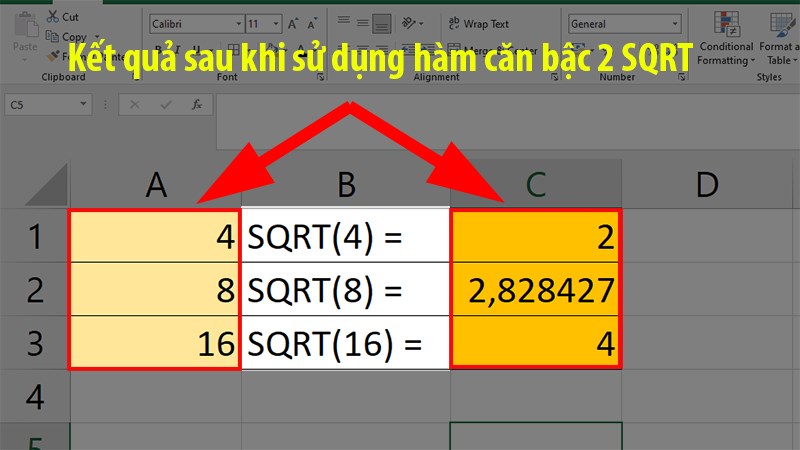
Những giá trị trước, sau khi được tính bằng hàm SQRT
2. Cách sử dụng
Ví dụ như sau:
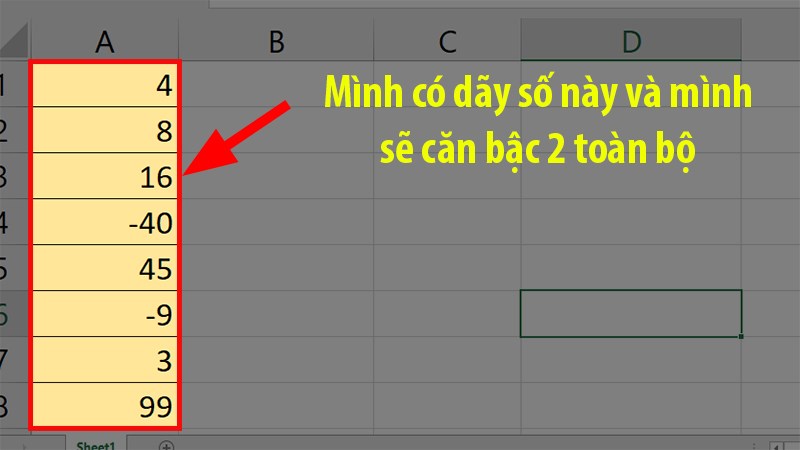
Ví dụ
Tính căn bậc hai với hàm SQRT:
Bên dưới ta thấy 2 ô đã bị sai và hiện lỗi #Num
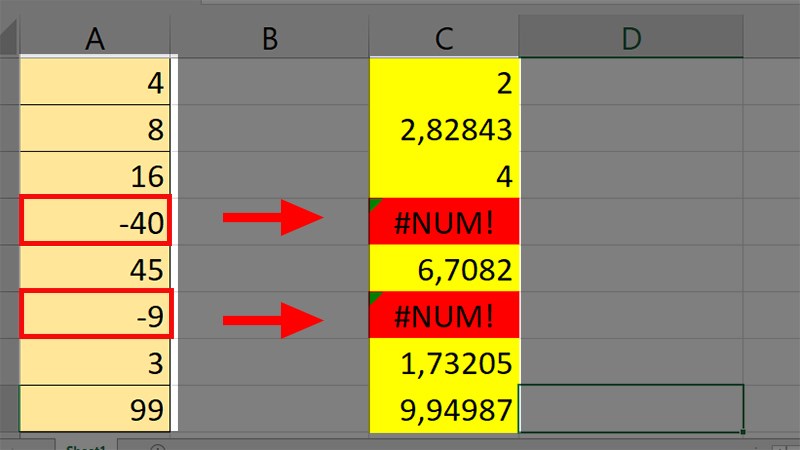
Ta thấy 2 ô đã bị sai và hiện lỗi #Num
Để sửa lỗi này mọi người hãy thêm hàm ABS vào nhé.
Cú pháp: =SQRT(ABS(Number))
Mẹo: Nếu mọi người muốn hàm SQRT ra số đẹp và gọn hơn thì bạn có thể xem qua hàm ROUND để làm tròn kết quả nhé.
IV. Phương pháp dùng hàm SQRTPI trong Excel
1. Cú pháp
Hàm SQRTPI có phương pháp dùng như hàm SQRT, nhưng khi tính căn bậc hai của của hàm này sẽ nhân số cần tính với giá trị Pi = 3,14 hay SQRTPI = SQRT(Number*3,14).
Cú pháp: =SQRTPI(Number)
Trong đó: Number là số muốn tính căn bậc 2
Lưu ý:
- Hàm SQRTPI chỉ có thể tính các giá trị là số dương.
- Nếu bạn điền vào hàm là giá trị âm thì hàm sẽ hiện lỗi #Num.
- Có thể điền dữ liệu cụ thể vào Number hoặc điền địa chỉ của một ô chứa dữ liệu muốn tính căn bậc hai.
Ví dụ: Những giá trị trước, sau lúc tính bằng hàm SQRTPI
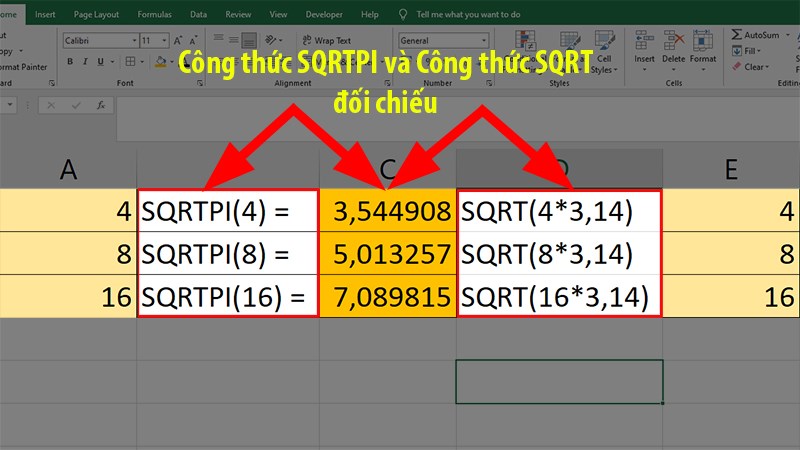
Những giá trị trước, sau lúc tính bằng hàm SQRTPI
2. Cách sử dụng
Ví dụ như sau:
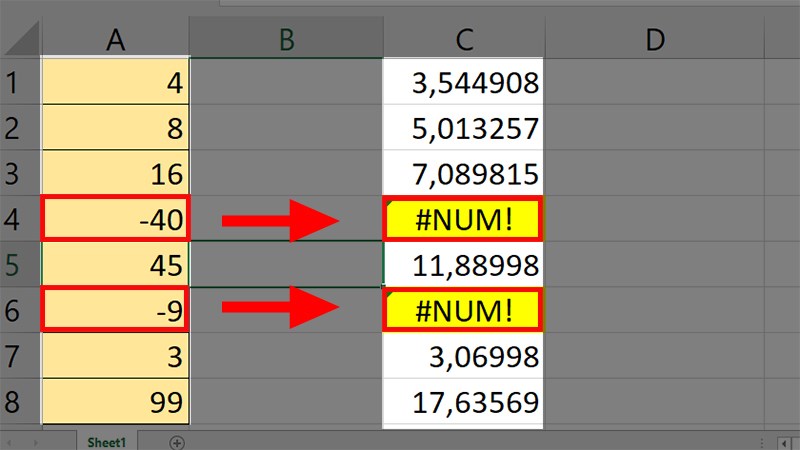
Ví dụ
Sử dụng hàm SQRTI lên cột giá trị
Ta thấy xuất hiện lỗi do có dữ liệu âm trong cột
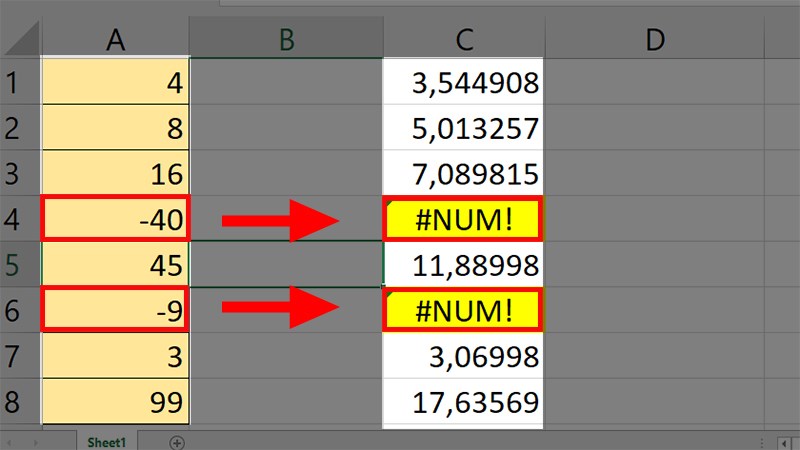
Ta thấy xuất hiện lỗi do có dữ liệu âm trong cột
Cách khắc phục tương tự như hàm SQRT, dùng hàm ABS
Cú pháp: =SQRTPI(ABS(Number))
Trên đây là bài viết về phương pháp dùng hàm căn bậc 2 trong Excel với nhiều ví dụ cho các bạn tham khảo.Hy vọng các bạn vận dụng được vào công việc và học tập của mình. Chúc bạn thành công!!

 Tin công nghệ
Tin công nghệ
 Game
Game
 Đánh giá
Đánh giá
 Thủ thuật
Thủ thuật
 Tư vấn
Tư vấn
 Khám phá
Khám phá
 Tin khuyến mãi
Tin khuyến mãi
 Review - Video
Review - Video
 PC DIY
PC DIY




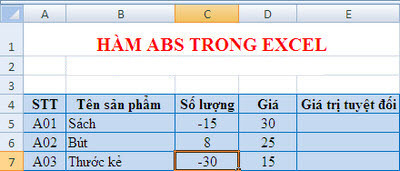
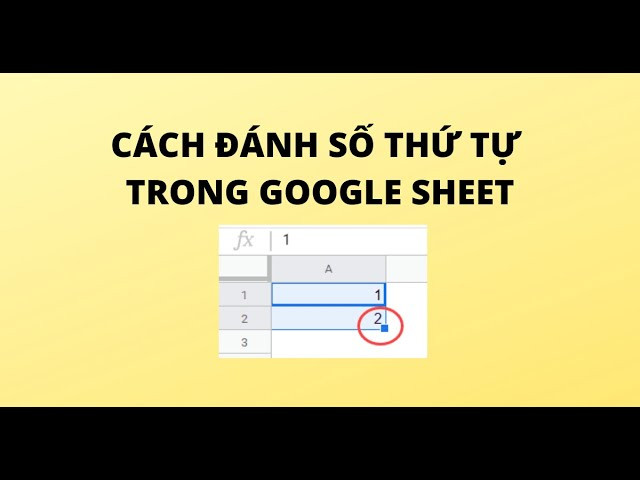






















Bình luận bài viết